Analog Way Octo Vue - OVP831 Manuel d'utilisation
Page 66
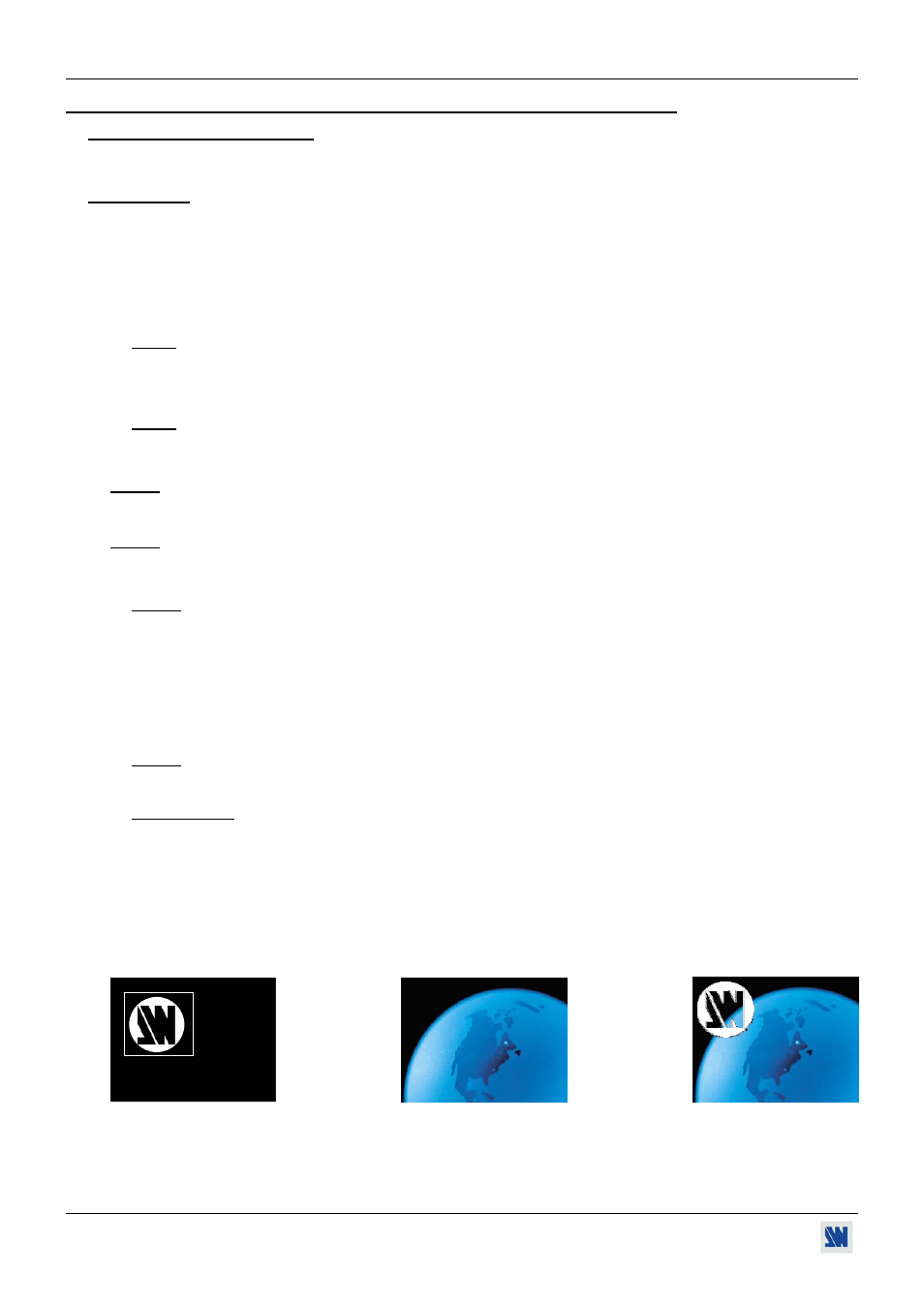
OCTO VUE / QUATTRO VUE
PAGE 66
Chapitre 4 : UTILISATION DU FRAME STORE ET DES LOGOS
(OVX831 & QVX421)
4-1. INCRUSTATION DE LOGO
Cette fonction permet de mémoriser jusqu'à 8 logos statique et 1 logo animé afin de les incruster sur l'image de sortie
(jusqu'à 2 logos en même temps).
IMPORTANT: Le format de sortie utilisé lors de la diffusion d'un logo doit être identique au format utilisé lors de la
mémorisation.
• MÉMORISATION D'UN LOGO:
Sélectionnez la source du logo à mémoriser (avec les touches de sélection des entrées).
Sélectionnez le mode record logo (LOGOS/FRAME > record logo ou record anim): l'appareil affiche sur la
sortie la zone de sélection des logos (rectangle blanc). Réglez ensuite la zone de sélection des logos avec les
réglages de taille et de position du menu record logo.
NOTE: La zone de logo est limitée à un huitième (1/8) de la zone d'affichage.
Si nécessaire, réglez le niveau de luma key (LOGOS/FRAME > record logo > luma key level). Cette fonction
permet d'effacer les portions les plus sombres du logo afin de créer des logos avec contours. Sinon positionnez le
niveau de luma key à zéro.
NOTE: Vous pouvez colorer les portions qui seront effacées (LOGOS/FRAME > record logo > back. color).
Enregistrez le logo dans une mémoire (LOGOS/FRAME > record logo > store > empty ou logo x). La
mémorisation du logo commence alors et prendra quelques secondes.
NOTE: Renouvelez les étapes à pour mémoriser d'autres logos (jusqu'à 8).
• ATTRIBUTION DES LOGOS:
NOTE: Vous pouvez attribuer les logos mémorisés à une ou plusieurs des 8 entrées (jusqu'à 2 logos par entrées).
Dans le menu assignment (LOGOS/FRAME > use logo/frame > assignment), sélectionnez l'entrée à laquelle
vous souhaitez attribuer un logo, sélectionnez ensuite un index (1 ou 2) et enfin sélectionnez le logo souhaité.
NOTE: Pour retirer un logo attribué à une entrée, attribuez none à l'index correspondant.
Avec les touches de sélection des entrées, affichez successivement toutes vos entrées pour vérifier l'attribution des
logos. Si aucun logo apparaît sur une entrée: vérifiez que la fonction display de l'entrée correspondante n'est pas sur
la position OFF. Dans ce cas appuyez sur ENTER pour mettre en position ON.
• APPARITION / DISPARITION DES LOGOS:
Pour faire apparaître ou disparaître les logos attribués à une entrée, sélectionnez l'entrée dans le menu display
(LOGOS/FRAME > use logo/frame > display) et appuyez sur ENTER pour changer d'état (ON ou OFF).
NOTE: Lors de l'apparition ou de la disparition des logos, la transition s'effectue avec un effet de fondu. Vous
pouvez régler la durée de ce fondu grâce à la fonction fade duration (LOGOS/FRAME > use logo/frame
> fade duration).
IMPORTANT: Vous pouvez également utilisez la touche LOGO de la face avant (Fn puis LOGO) pour faire
apparaître ou disparaître les logos de la source affichée.
• RÉGLAGE DE LA POSITION D'UN LOGO:
Sélectionnez l'entrée du logo à régler (avec les touches de sélection des entrées).
Dans le menu assignment (LOGOS/FRAME > use logo/frame > assignment), sélectionnez l'entrée puis le logo à
régler. Ensuite réglez la position du logo avec les fonctions H &V position.
• EXEMPLE D'INCRUSTATION DE LOGO:
Source du Logo
Source vidéo
Source vidéo avec incrustation de logo
(bord blanc = zone du logo)
(logo réalisé avec luma key)